
喜歡創作故事、不限形式 澳洲 / 打工度假 / 插畫 / 漫畫 https://www.instagram.com/kq.co2/
【繪日誌】來畫貼圖!與Giphy筆記
起心動念
其實想著要做自己的貼圖已經很久很久了,遲遲沒有進展的原因一方面是完美主義作祟,總怕自己無法做到最好,一方面是害怕失敗、賣不出去,而且手邊也一直有新的事情要做,這件事就被拋諸腦後。
剛好前陣子寫完了漫畫劇本,正猶豫著下一步的時候就有人提議了:「你可以畫貼圖來賣啊!」
那瞬間,我臉上肯定露出『你以為我沒想過嗎?』的微妙表情(回想起來真是超沒禮貌),但過了幾分鐘,這個提議開始在我腦中發酵,漸漸覺得、好像也不是不行⋯⋯?
既然要做,就做大一點!
確定要「潦落去」之後,接下來就要決定主角、主題、以及形式了!
主角嘛,用自己已經有的最快,也最沒爭議,順便(希望)還能推廣。
雖然在這之前無聊時也有做其他發想,但都不成氣候,而貼圖畢竟是一整組一起販售的,在我還無法完整呈現前只好先保留了。
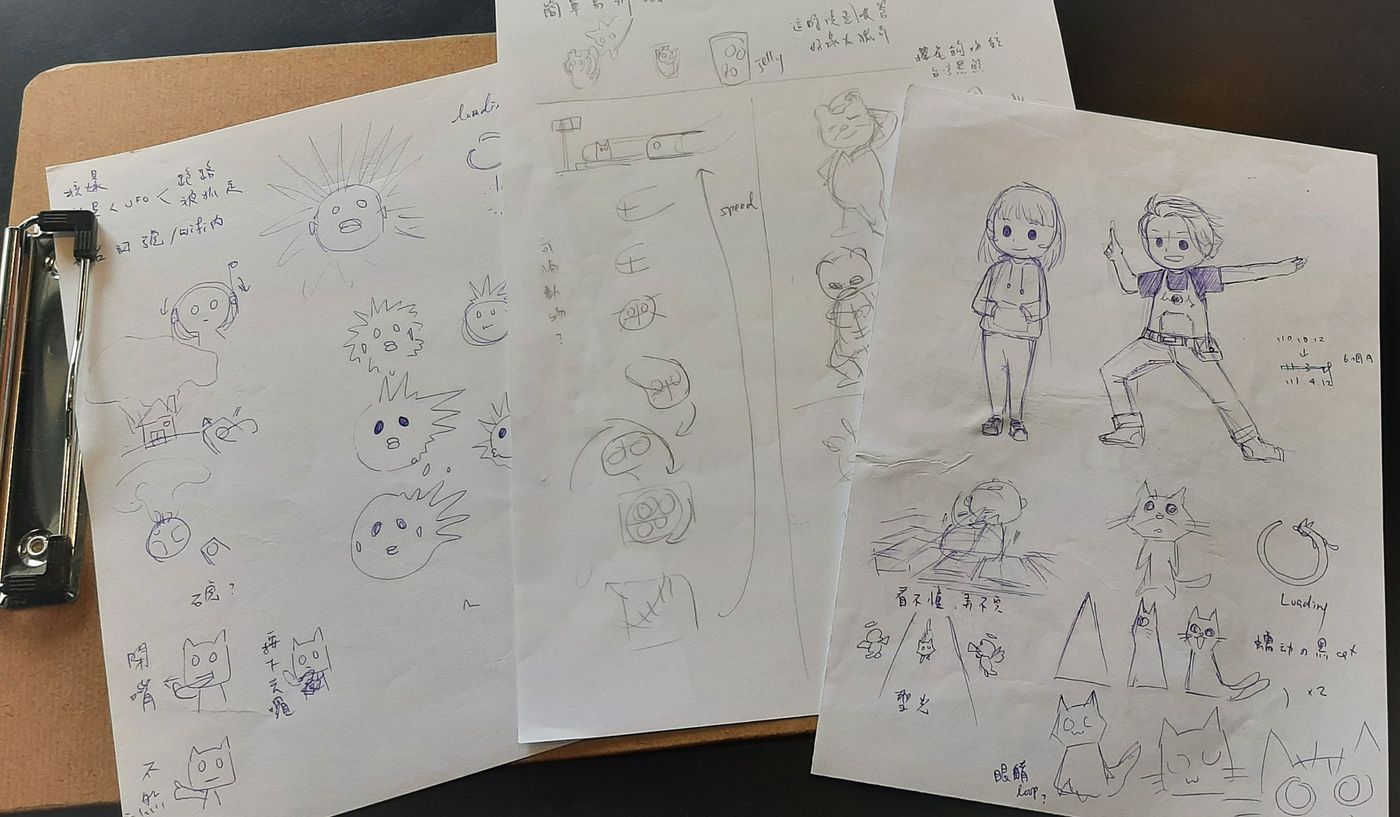

主角決定好了!而且因為承襲自漫畫,圖像風格也就順帶確立了。
接著是主題,觀察自己平時的貼圖使用習慣之後,很快就決定做泛用性高的生活對話,若是賣不出去至少還可以自己用……而且配合漫畫裡的人物設定,對話風格也立刻清晰可見。
雖然我也會用一些吐槽、講幹話的貼圖,但小巫不是這類型的個性啦~
形式!這裡附上LINE官方的製作準則,有各種貼圖規格可以選擇。
以我自己來說,最常看見的是【一般貼圖>動態貼圖>全螢幕、聲音、隨你填等】,二話不說選了動態貼圖這條不歸路,想想看,自己筆下的角色動起來!多大的誘惑,即使之後畫得死去活來、重複播放確認動畫順暢度弄得眼壓飆高仍甘之如飴,恨不得生出三頭六臂、做滿最大數量24張以表誠意。
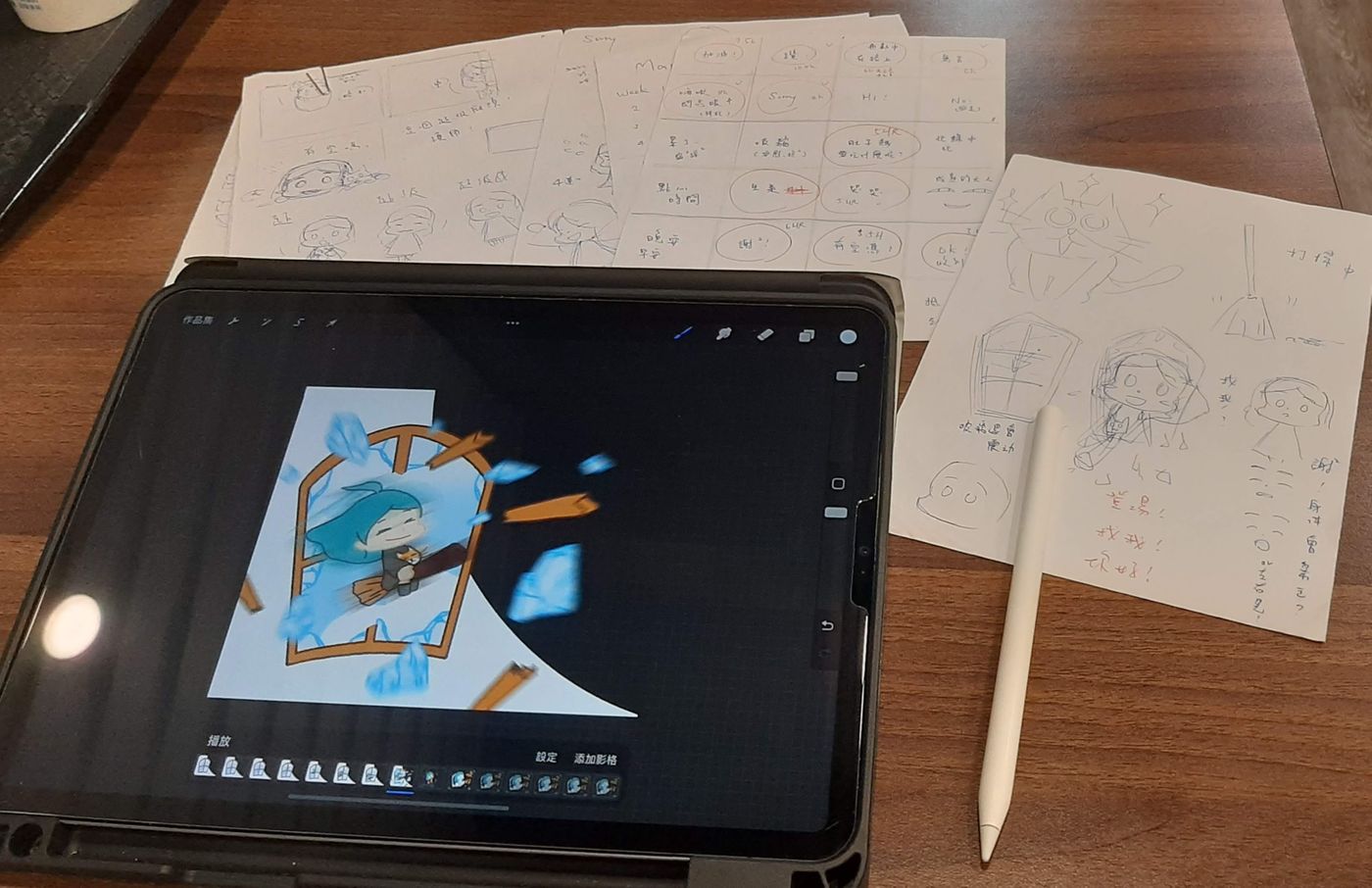
我使用的是iPad pro 11 以及Procreate,至於轉檔軟體還在尋找中,過程裡也有一些小心得,留待整組畫完再一同分享。(對,我還在捨生忘死的畫最後幾張)
附加價值:Giphy
既然都做動態貼圖了,那就順便弄成可以被搜尋到的GIF吧!這樣子日後發IG限時動態就可以用自己的貼圖當裝飾了!而為了達成這個目的,就必須在GIPHY成為「創作者Creator Channel」。
這部分才是促使我著手寫文章的主因,因為GIPHY有改了一些流程,目前網路上的資訊已經不合適了,所以想稍微記錄一下。
一般只要辦了帳號(FB連動亦可),便可以直接將GIF上傳到GIPHY,並間接傳到其他社群平台使用,但這樣的GIF不是「貼圖」,也無法透過關鍵字搜尋到,比較像是該「貼文主體」這樣。
但我是想要在IG限動使用自製貼圖的人,所以這就不符合需求了。
那麼,就來看看申請Creator Channel需要準備什麼吧!也可以點這裡來看看官方的FAQ
1. 登入後先上傳5個或更多的GIF
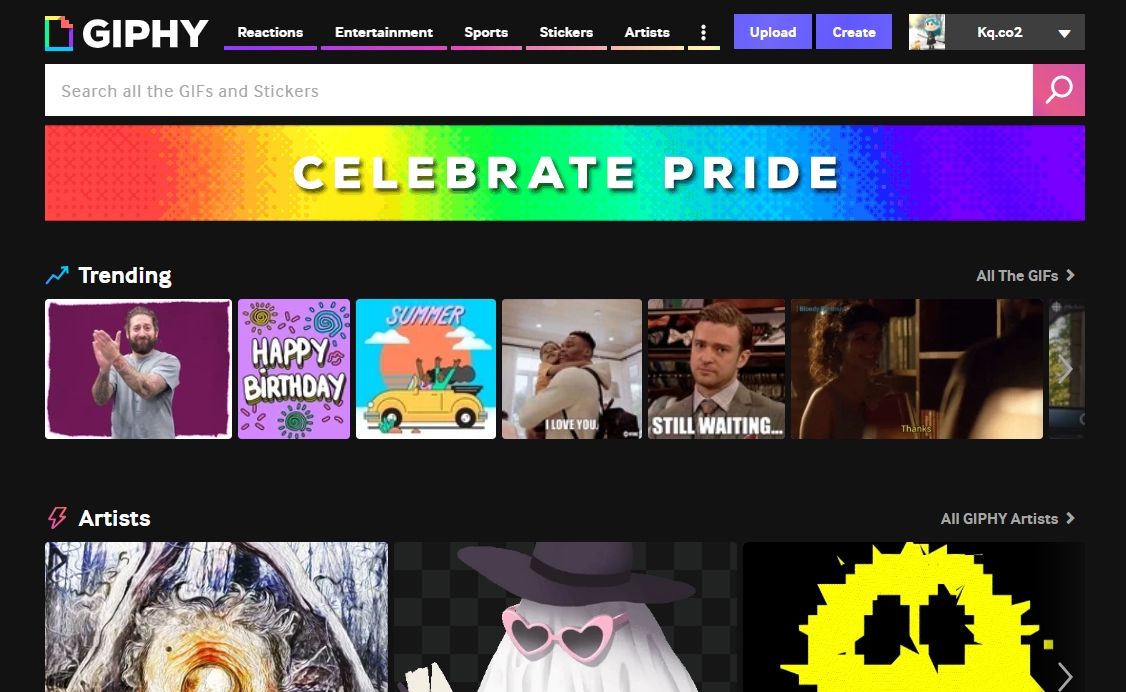
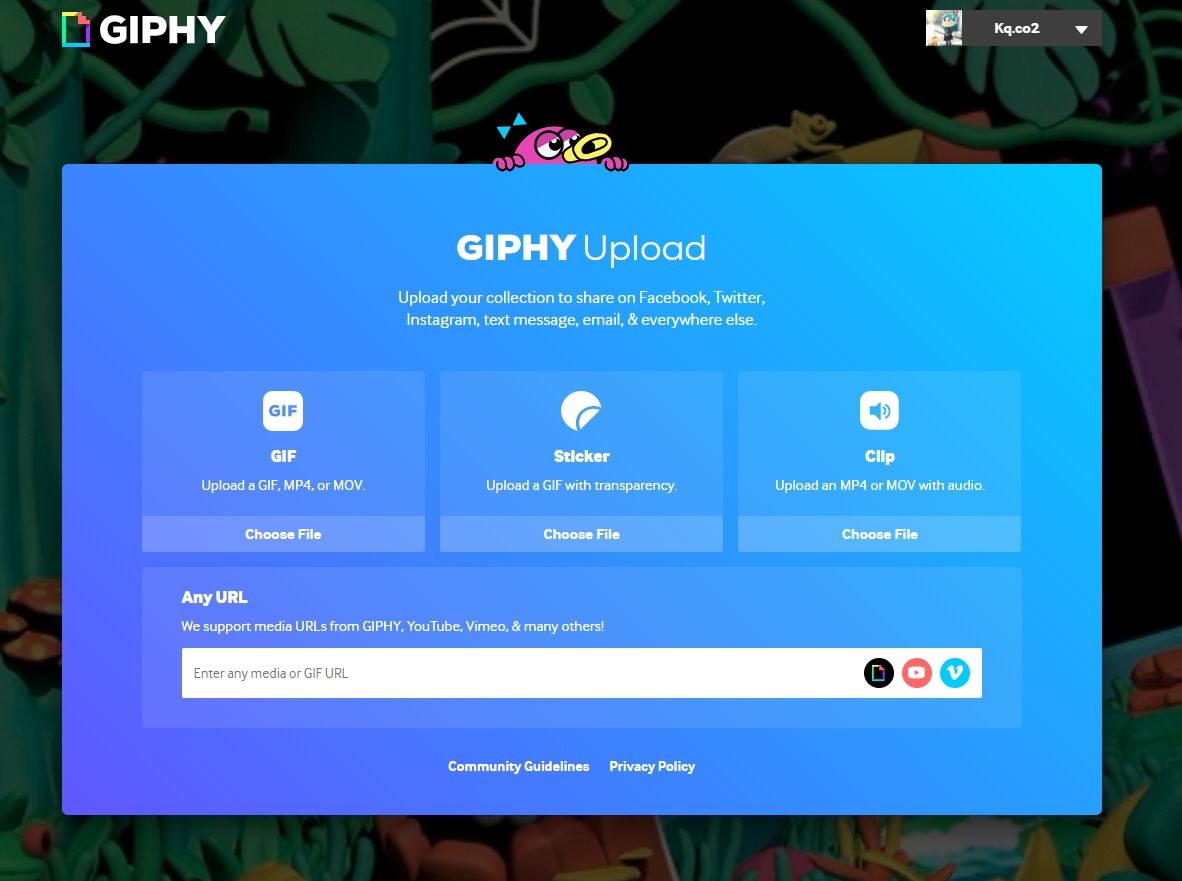
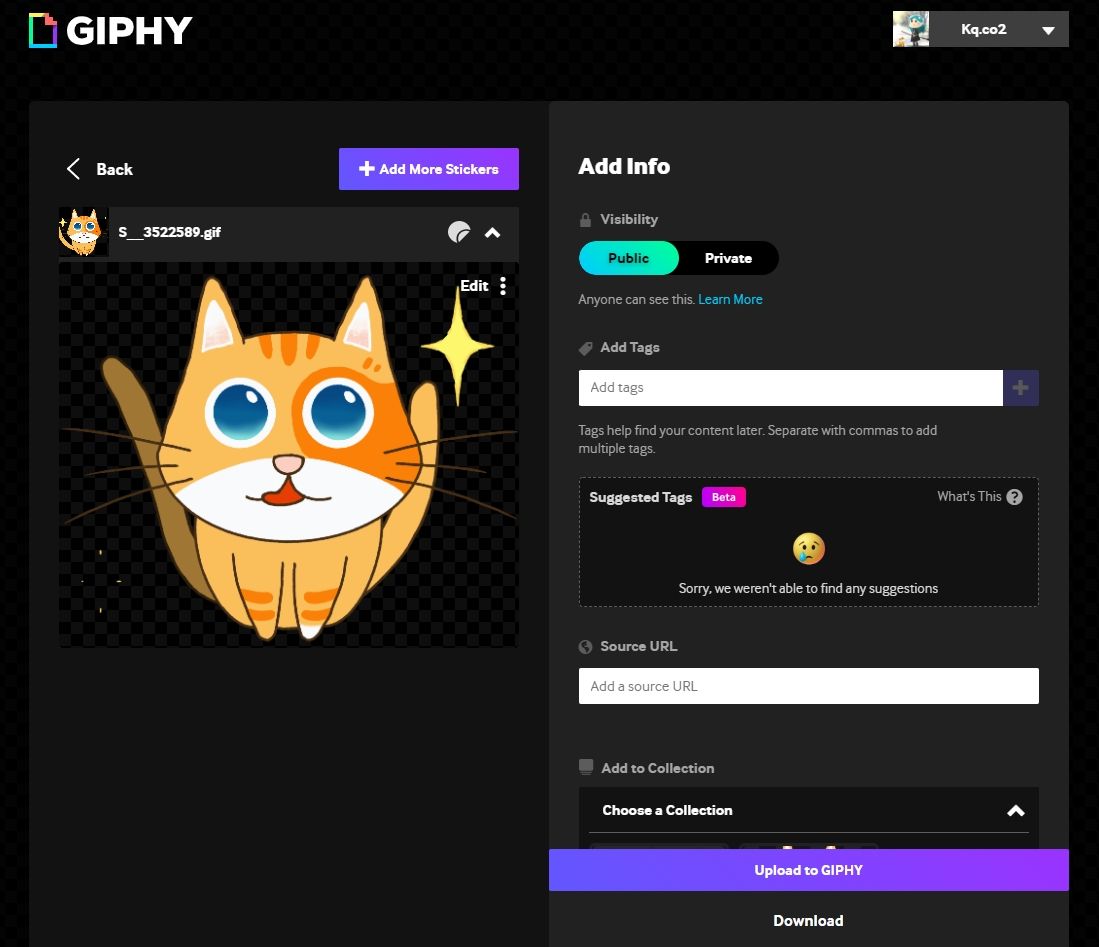
一次上傳多個的頁面會不太一樣,但大同小異,主要就是Tags比較重要。最後按右下角的Upload就可以等上傳了!
2. 回到FAQ這裡,按這個Here
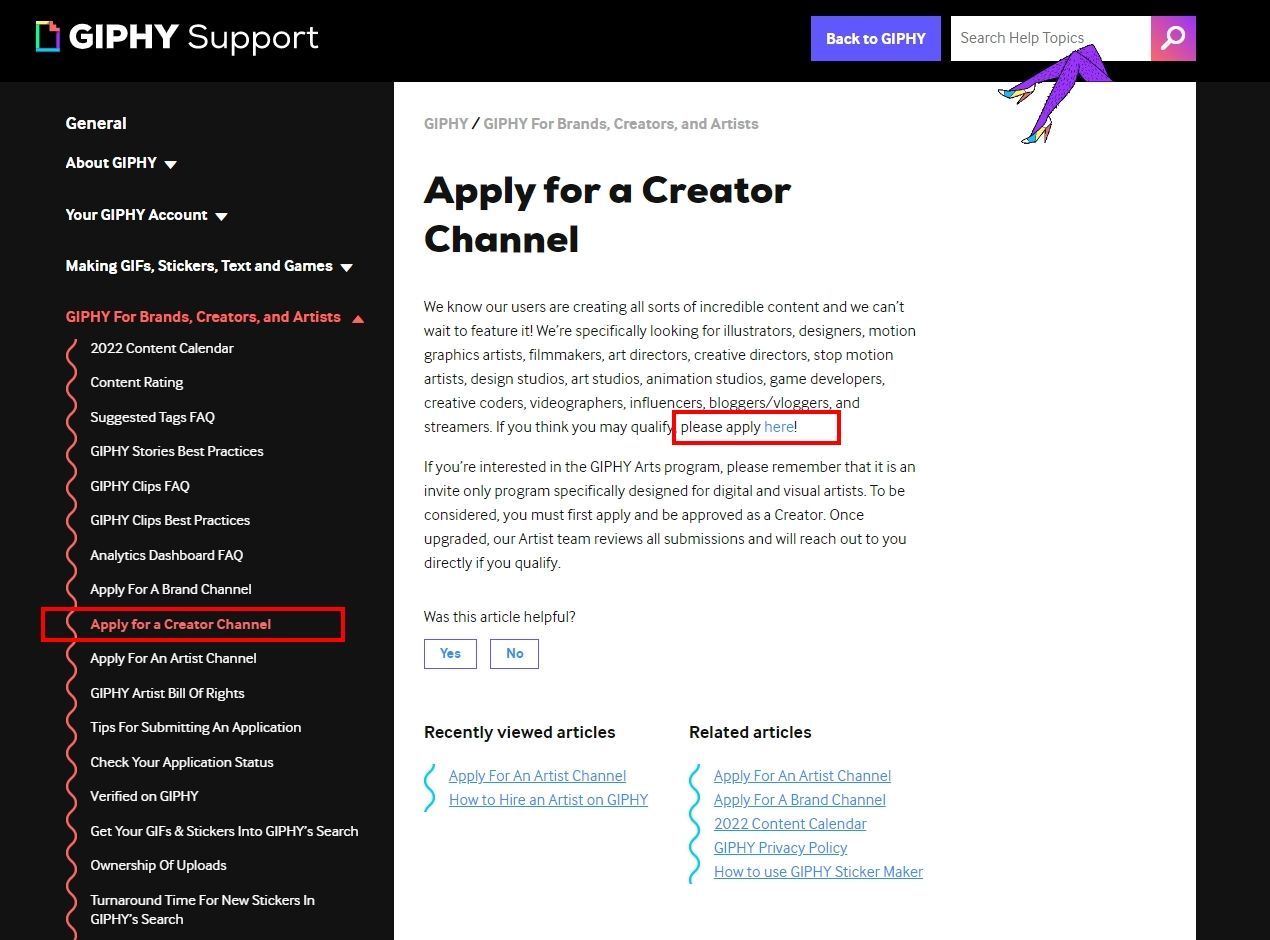
接著會有一些簡單的表單需要填寫,就不贅述了,但聽說有乖乖填About、Social Link及Website的話會加快審核速度。
3. 都好了之後,GIPHY會寄一封制式的mail說他們收到申請了,兩天後我就收到審核通過的mail,所以他們審核其實滿快的。
現在在IG找GIF的時候就可以找到我做的了!限動、小盒子都可以~但現有版本似乎畫質有點低,我需要再研究一下重新上傳。

以上是我上傳到Giphy的過程,雖然解析度的問題要再處理一下,但現在這樣就很有成就感了!希望這小小的分享能幫上其他創作者囉!
喜欢我的文章吗?
别忘了给点支持与赞赏,让我知道创作的路上有你陪伴。
发布评论…